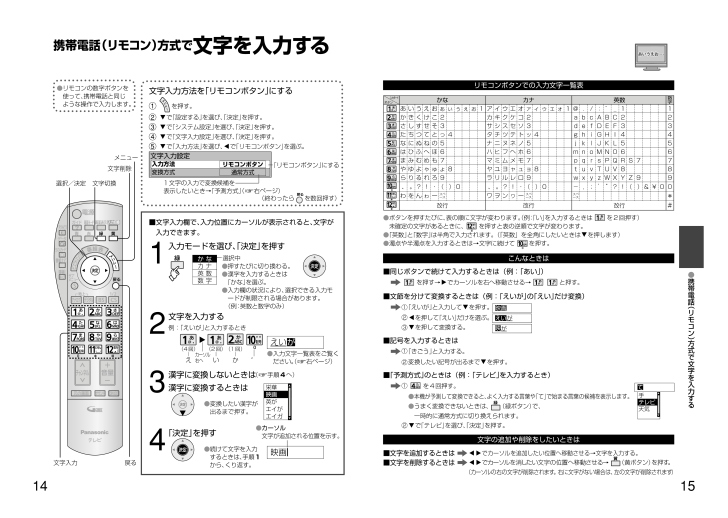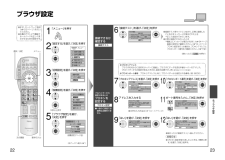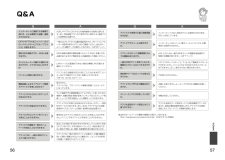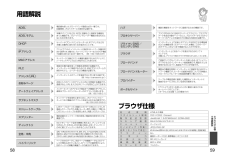14携帯電話(リモコン)方式で文字を入力する文字入力方法を「リモコンボタン」にするを押す。1で「システム設定」を選び、「決定」を押す。3で「設定する」を選び、「決定」を押す。24で「文字入力設定」を選び、「決定」を押す。5で「入力方法」を選び、 で「リモコンボタン」を選ぶ。(終わったら を数回押す)入力モードを選び、「決定」を押す1文字を入力する2■文字入力欄で、入力位置にカーソルが表示されると、文字が入力できます。●押すたびに切り換わる。●漢字を入力するときは「かな」を選ぶ。●入力欄の状況により、選択できる入力モードが制限される場合があります。(例:英数と数字のみ)例:「えいが」と入力するとき●入力文字一覧表をご覧ください。( 右ページ)●変換したい漢字が出るまで押す。漢字に変換しないときは(手順4へ)●続けて文字を入力するときは、手順1から、くり返す。漢字に変換するときは3「決定」を押す4文字入力設定 通常方式 変換方式 入力方法 リモコンボタン 「リモコンボタン」にする選択中1文字の入力で変換候補を表示したいとき→「予測方式」( 右ページ)え(4回)い(2回)(1回)か ゛カーソル右へえい が映画●カーソル文字が追加される位置を示す。かなカナ英数数字栄華映画英がエイがエイガ文字削除メニュー戻る 文字入力●リモコンの数字ボタンを使って、携帯電話と同じような操作で入力します。選択/決定 文字切換 P14-31_50_42_37_PX80_NET 07.9.25 19:16 ページ 1415●携帯電話︵リモコン︶方式で文字を入力する●ボタンを押すたびに、表の順に文字が変わります。(例:「い」を入力するときは を2回押す)未確定の文字があるときに、 を押すと表の逆順で文字が変わります。●「英数」と「数字」は半角で入力されます。(「英数」を全角にしたいときは を押します)●濁点や半濁点を入力するときは→文字に続けて を押す。■同じボタンで続けて入力するときは(例:「あい」)を押す→ でカーソルを右へ移動させる→ と押す。■文節を分けて変換するときは(例:「えいが」の「えい」だけ変換)「えいが」と入力して を押す。を押して「えい」だけを選ぶ。を押して変換する。■記号を入力するときは「きごう」と入力する。変換したい記号が出るまで を押す。■「予測方式」のときは(例:「テレビ」を入力するとき)を4回押す。●本機が予測して変換できると、よく入力する言葉や「て」で始まる言葉の候補を表示します。●うまく変換できないときは、 (緑ボタン)で、一時的に通常方式に切り換えられます。で「テレビ」を選び、「決定」を押す。■文字を追加するときはでカーソルを追加したい位置へ移動させる→文字を入力する。■文字を削除するときはでカーソルを消したい文字の位置へ移動させる→ (黄ボタン)を押す。(カーソルの右の文字が削除されます。右に文字がない場合は、左の文字が削除されます)リモコンボタンでの入力文字一覧表こんなときは文字の追加や削除をしたいときはがえい映画手テレビ天気が映て1121223かな カナ 英数 数 字 あ い う え お ぁ ぃ ぅ ぇ ぉ 1 ア イ ウ エ オ ァ ィ ゥ ェ ォ 1 @ . / : ~ _ 1 1か き く け こ 2 カ キ ク ケ コ 2 a b c A B C 2 2さ し す せ そ 3 サ シ ス セ ソ 3 d e f D E F 3 3た ち つ て と っ 4 タ チ ツ テ ト ッ 4 g h i G H I 4 4な に ぬ ね の 5 ナ ニ ヌ ネ ノ 5 j k l J K L 5 5は ひ ふ へ ほ 6 ハ ヒ フ ヘ ホ 6 m n o M N O 6 6ま み む め も 7 マ ミ ム メ モ 7 p q r s P Q R S 7 7や ゆ よ ゃ ゅ ょ 8 ヤ ユ ヨ ャ ュ ョ 8 t u v T U V 8 8ら り る れ ろ 9 ラ リ ル レ ロ 9 w x y z W X Y Z 9 9わ を ん ゎ ー スペ ース 0ワ ヲ ン ヮ ー スペ ース 0スペ ース 00、 。 ? ! ・ ( ) 、 。 ? ! ・ ( ) - , ; ’ ” ? ! ( ) & ¥ * 改行 改行 改行 # 入力モ ー ド ボタン P14-31_50_42_37_PX80_NET 07.9.25 20:41 ページ 15Refine_07-09-25 20:43:26Refine_50_42_37_PX80_NET.15.p1.pdfRefine_07-09-25 19:34:27Refine_50_42_37_PX80_NET.14.p1.pdf8 08-01-17 18:24:15B456391_TH-50_42_37PX80_NET






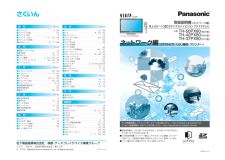


![前ページ カーソルキー[←]でも移動](http://gizport.jp/static/images/arrow_left2.png)